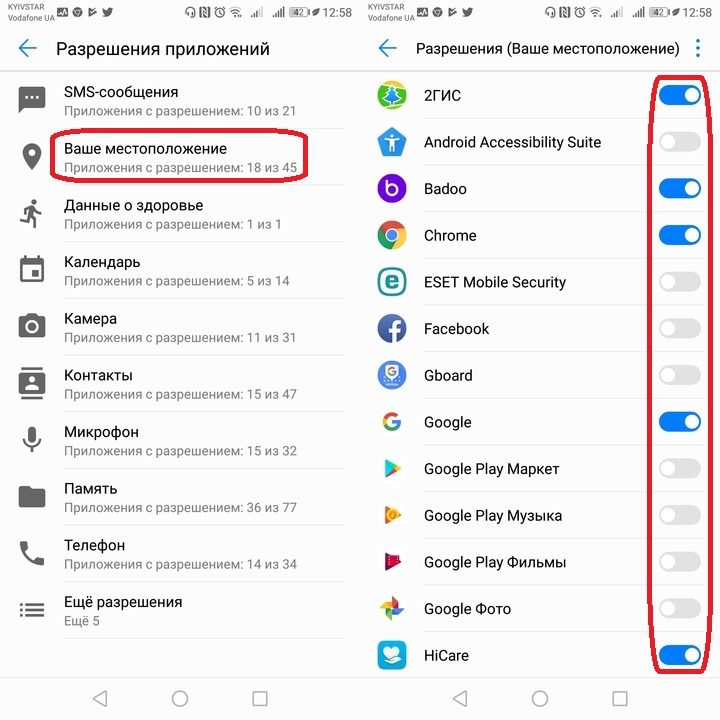Как отключить геолокацию на Android
Настройка Android
23.04.2019
Геолокация является одной из основных функций любого Android смартфона. Она позволяет определить текущее географическое местоположение устройства и, соответственно, пользователя. Благодаря этому становится возможной работа множества приложений и сервисов, которые позволяют пользователю ориентироваться на местности и получать актуальную информацию об окружающем его пространстве. Например, благодаря геолокации работают такие приложения как карты, навигаторы и трекеры.
Тем не менее, в некоторых ситуациях пользователю может понадобится отключить геолокацию на своем Android телефоне. Например, для того чтобы уменьшить расход батареи.
Как отключить отслеживание местоположения на Android
По умолчанию геолокация включена на всех устройствах с операционной системой Android. Это позволяет приложениям отслеживать местоположение пользователя и выдавать пользователю информацию, которая актуальна для его текущего расположения. Но, при желании пользователь может отключить геолокацию. Это позволит избежать передачи данных о местоположении и немного сэкономит заряд батареи.
Для того чтобы отключить геолокацию вам нужно зайти в настройки Андроида и перейти в раздел «Местоположение». В зависимости от версии операционной системы расположение этого раздела настроек может отличаться. Например, в Android 8.1 его можно найти если перейти по пути: приложение «Настройки» — раздел «Защита и местоположение» — подраздел «Местоположение». Также, нужный раздел настроек можно найти с помощью поиска в приложении «Настройки».
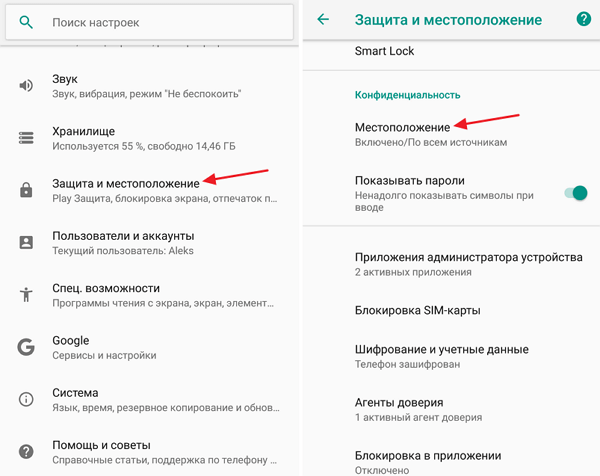
В самом верху раздела «Местоположение» есть переключатель, с помощью которого можно отключить геолокацию на Андроид. Для этого достаточно просто перевести его в положение «Выключено».
Также из данного раздела можно перейти в раздел «Разрешения для приложений», в котором можно отключить геолокацию только для отдельных выбранных приложений. Это может быть полезно если вы не хотите отключать геолокацию полностью.
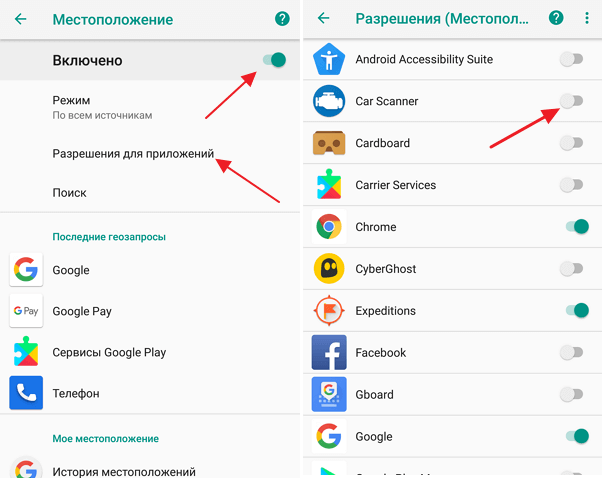
Как можно заметить, отключить геолокацию на Андроид не сложно, для этого достаточно сделать пару кликов. Но, без данной функции некоторые возможности вам будут не доступны, например:
- Многие приложения не смогут выдавать актуальную информацию. Более того, часть приложений вообще не будет работать.
- Вы будете видеть поисковые результаты основанные на вашем IP-адресе, из-за этого они могут быть не очень точными.
- В случае потери Android устройства вы не сможете воспользоваться функцией «Найти устройство».
Как убрать запись истории местоположения на Android
Также Android позволяет отключить запись истории местоположения, не отключая геолокацию полностью.

Для этого из раздела «Местоположение» нужно перейти в раздел «История местоположения» и отключить эту функцию.
Об авторе
Основатель проекта «Смартфонус» и автор более 2000 статей на тему ИТ для разных сайтов.

Одной из наиболее важных функций на любом Android-устройстве является геолокация, позволяющая автоматически отслеживать физическое местоположение смартфона или планшета. При этом по необходимости данную возможность можно деактивировать через настройки, заблокировав тем самым доступ к информации о местоположении всем установленным программам, включая сервисы Google. В ходе настоящей инструкции мы расскажем про отключение геолокации на нескольких версия платформы Android.
Как отключить геолокацию на Андроиде
Содержание — Как отключить геолокацию на Андроиде:
- Отключение геолокации на Android
- Вариант 1: Android 4
- Вариант 2: Android 5.1 и выше
Отключение геолокации на Android
Произвести деактивацию геолокации на Android можно многими способами в зависимости от приложений, получающих доступ к информации о местоположении. Нами же будет уделено внимание только радикальным методам, позволяющим отключить определение расположения устройства для всех установленных программ и компонентов. Если вас интересует конкретное ПО, лучше всего самостоятельно изучить внутренние параметры и деактивировать или настроить геолокацию.
Вариант 1: Android 4
Стандартная оболочка Android 4 значительно отличается от более новых версий ОС, к тому же по-прежнему используется на фирменных устройствах. Процедура отключения геолокации может быть произведена через системные параметры или при помощи шторки. Оба варианта одинаково эффективны.
Способ 1: Шторка
С помощью жеста отпустите панель уведомлений и нажмите по значку в правом верхнем углу экрана. После этого должна будет отобразиться панель быстрого доступа.
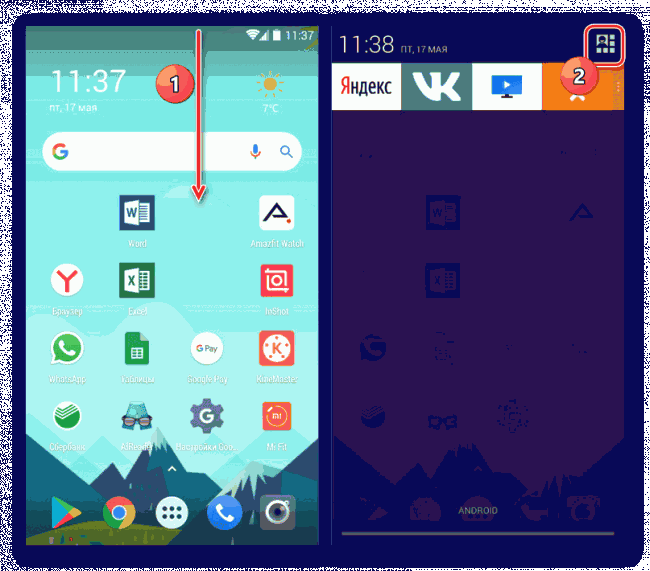
2. Из списка тапните по иконке «Передача геоданных» для отключения функции геолокации. В случае успеха внешний вид пиктограммы изменится и появится подпись «Местоположение Выкл.».
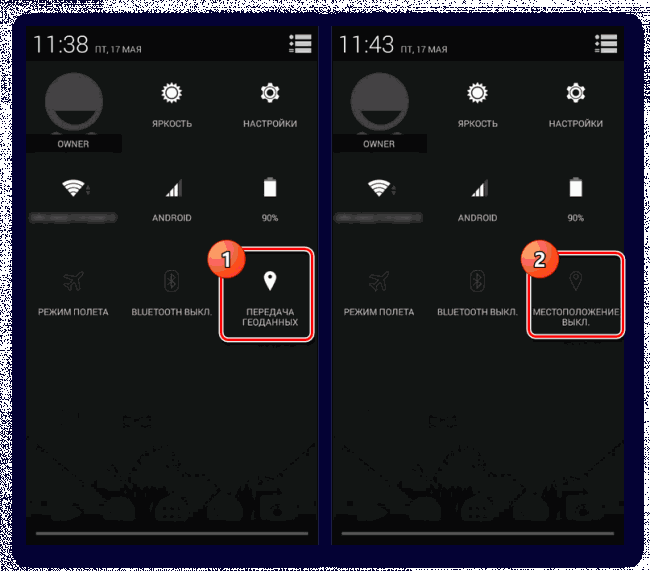
В некоторых ситуациях после нажатия указанной кнопки будет произведен автоматический переход на страницу с параметрами, который мы рассмотрим далее.
Способ 2: Настройки
1. Откройте системное приложение «Настройки», пролистайте страницу вниз до блока «Личные данные» и выберите пункт «Местоположение».
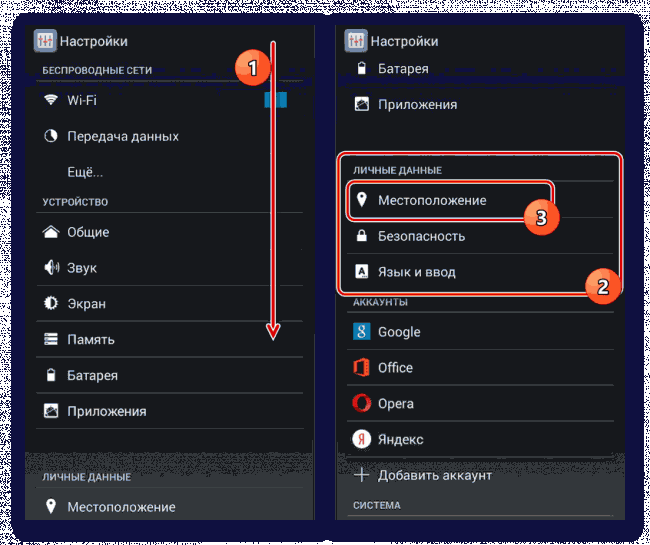
2. Воспользуйтесь ползунком в правом верхнем углу экрана. Убедиться в успешном отключении функции можно, обратив внимание на расположенные ниже элементы, изменившие цвет подсветки, а также по подписи «Отправка геоданных отключена» в разделе «Режим».
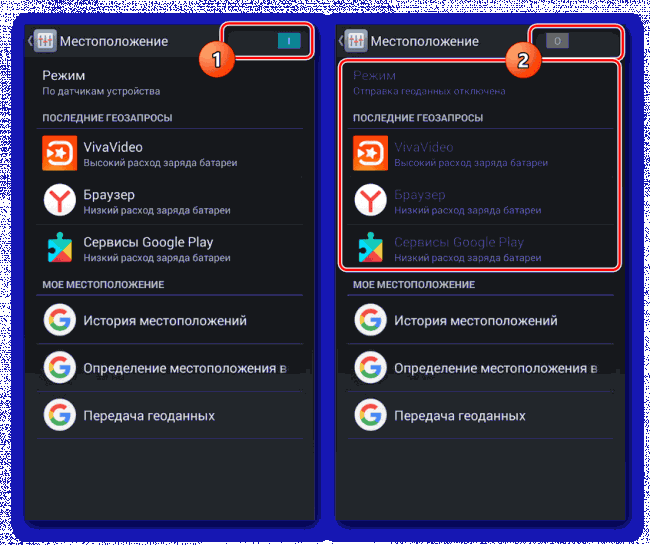
3. Дополнительно вы можете вместо деактивации функции перейти на страницу «Режим»и поменять установленные здесь параметры на свое усмотрение.
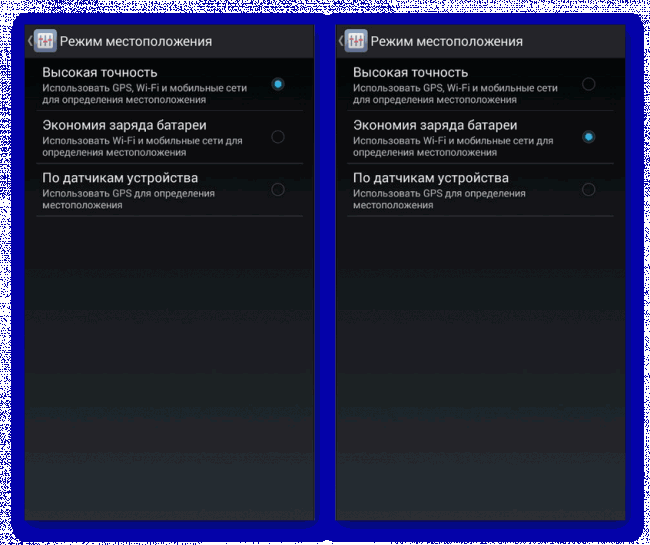
На этом процедуру можно считать завершенной, так как этот раздел с настройками является единственным доступным способом. При этом не стоит забывать о параметрах геолокации Google, где можно отдельно отключить функцию ELS для отслеживания спасательными службами.
Вариант 2: Android 5.1 и выше
Интерфейс Android, начиная с 5 версии на сегодняшний день наиболее популярен, если учитывать только стандартные оболочки, не обращая внимания на фирменные, вроде TouchWiz от Samsung, ZenUI от ASUS и многие другие варианты. Здесь, как и в предыдущем случае, можно поступить по-разному, используя панель быстрого доступа или системное приложение «Настройки».
Способ 1: Шторка
1. Здесь можно поступить одинаково на любых Android-устройствах вне зависимости от оболочки. Прежде всего сверху на главном экране коснитесь области уведомлений и свайпом вниз опустите ее.
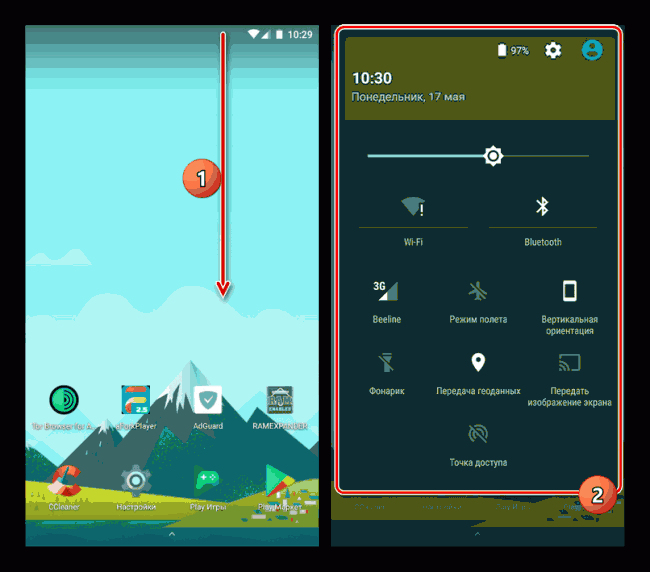
2. Среди имеющихся значков единожды нажмите по пиктограмме с подписью «Передача геоданных». В результате появится уведомление, а геолокация будет деактивирована.
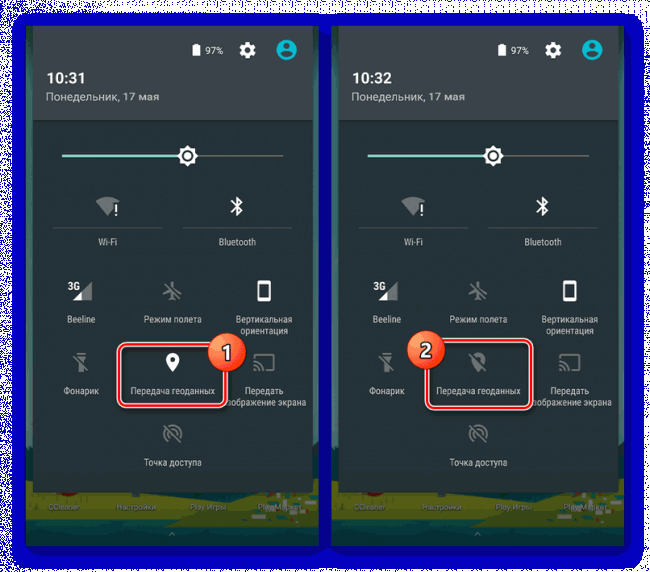
Способ 2: Настройки
1. Среди приложений на устройстве откройте «Настройки» и найдите блок «Личные данные». Воспользуйтесь пунктом «Местоположение» для перехода к параметрам геолокации.
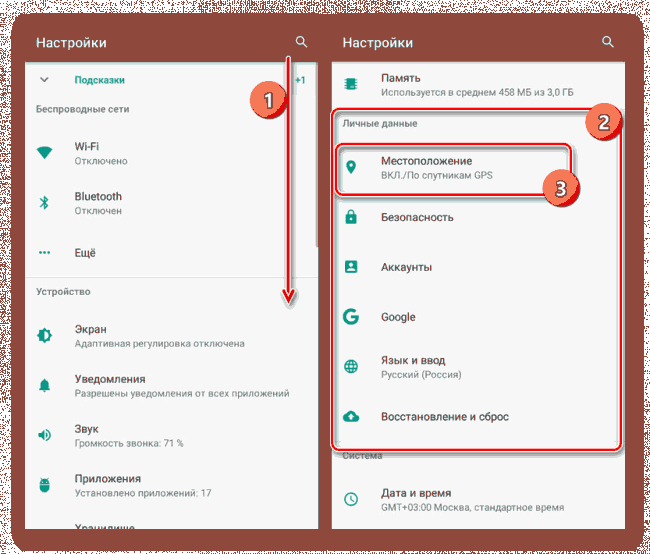
2. Для выключения функции отслеживания один раз нажмите по ползунку «Включено»на верхней панели. При успешной деактивации появится подпись «Выключено», а приложения в списке «Последние геозапросы» станут недоступны.
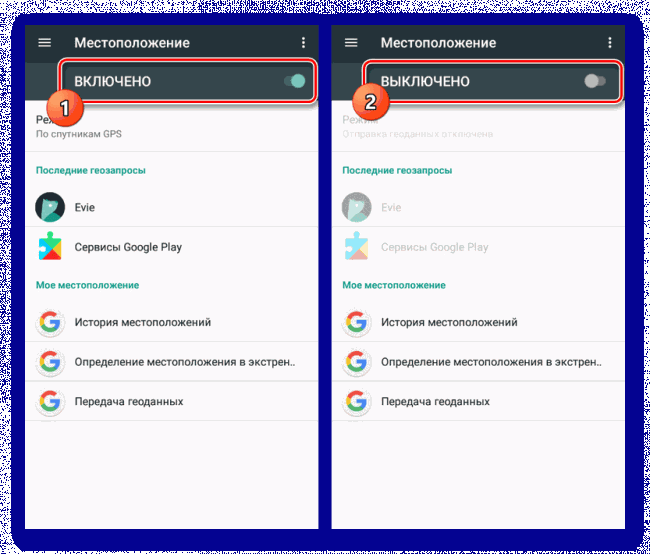
3. В качестве альтернативы полному отключению можно перейти к разделу «Режим» и поменять метод отслеживания, например, выбрав вместо «По спутникам GPS» вариант «По координатам сети». Это позволит изменить местоположение, что в особенности эффективно при использовании VPN.
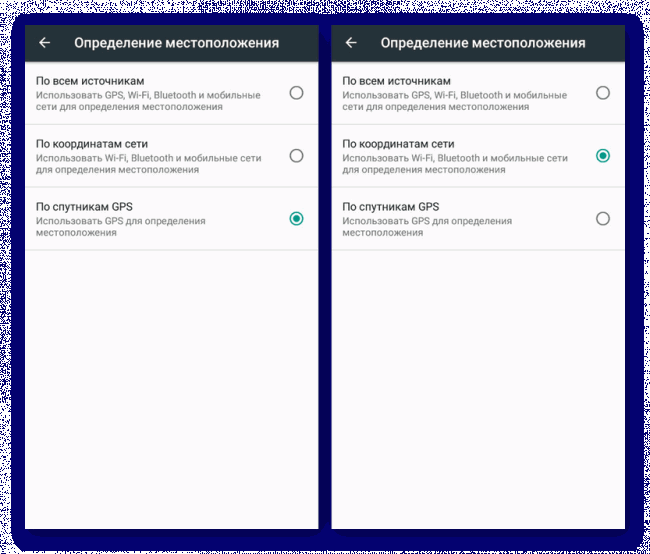
При отключенной геолокации все приложения, требующие этой функции, перестанут работать должным образом и могут вылетать без ошибок. Некоторые программы будут работать правильно, используя информацию, полученную до отключения рассматриваемой функции или отправляя запрос на повторное включение.
Заключение
Отдельно от инструкции стоит отметить, что практически каждое стороннее и многие системные приложения позволяют по отдельности настраивать геолокацию. За счет этого можно прекратить отслеживание местоположения аппарата без риска вылета ПО из-за отсутствия доступа к нужным сведениям. При этом деактивировать передачу геоданных для системных компонентов Google в подавляющем большинстве случаев не получится ни одним из названных способов.

Практически все смартфоны умеют определять местоположение пользователя. За счет GPS-датчика владелец может получать актуальные сведения о погоде, а также ориентироваться на карте при помощи навигатора. Несмотря на очевидную пользу опции, необходимо понимать, как отключить геолокацию на телефоне Андроиде. Ведь функция имеет ряд недостатков и порой наносит больше вреда, чем пользы владельцу устройства.
Зачем отключать функцию отслеживания местоположения?
Пользователи активно используют функцию определения геолокации на телефоне, однако не все понимают, какие подводные камни скрывает данная опция. Во-первых, она активно расходует заряд аккумулятора. Если определение местоположения с экрана постоянно находится в активном режиме, то устройство проработает на 10-20 % меньше после полного цикла заряда. Поэтому, если вы планируете экономить энергию, то не используйте функцию без особой надобности.
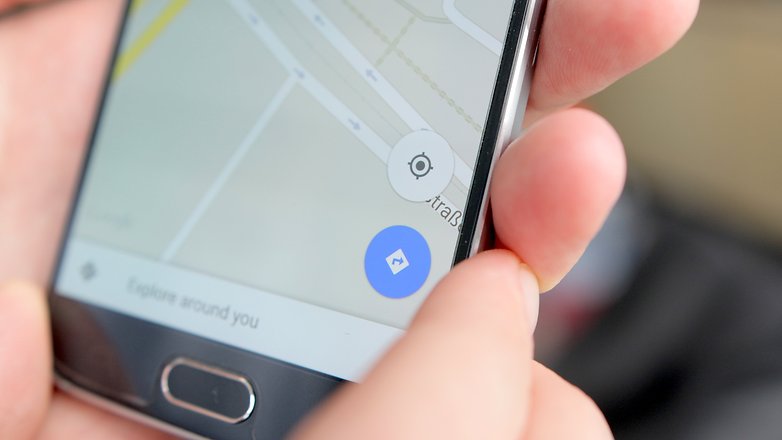
Также поводом отключить опцию может служить желание пользователя защитить себя от слежки. При деактивированной геолокации никто не получит сведения о том, где вы сейчас находитесь, даже в том случае, если на телефоне установлено вирусное ПО. Исключение составляет оператор сотовой связи, способный узнать местоположение устройства по запросу правоохранительных органов.
Кроме того, больше проблем чем пользы функция доставляет тем, кто находится в роуминге. Если во время путешествий вы не планируете пользоваться связью, то она может автоматически активироваться при включении геолокации. Ведь местоположение определяется не только по спутникам, но и по сети. Таким образом, не совершив ни одного звонка в роуминге, вы рискуете потерять немало денег.
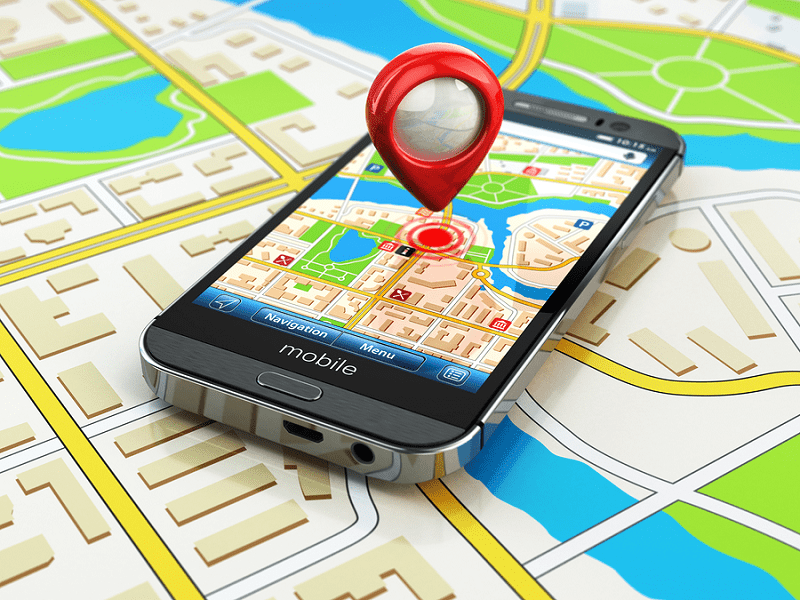
Способы отключения
Пользователь вправе как активировать, так и деактивировать опцию. Причем существует несколько способов выполнения операции. Далее рассмотрим два основных варианта, которые работают на всех смартфонах под управлением Android.
Через шторку уведомлений
Пожалуй, это самый простой способ отключить GPS. Подобным вариантам пользуется подавляющее большинство владельцев мобильных устройств, так что предлагаем выполнить несколько простых шагов в соответствии с алгоритмом:
- Сделайте свайп от верхней части экрана вниз, чтобы открыть шторку уведомлений.
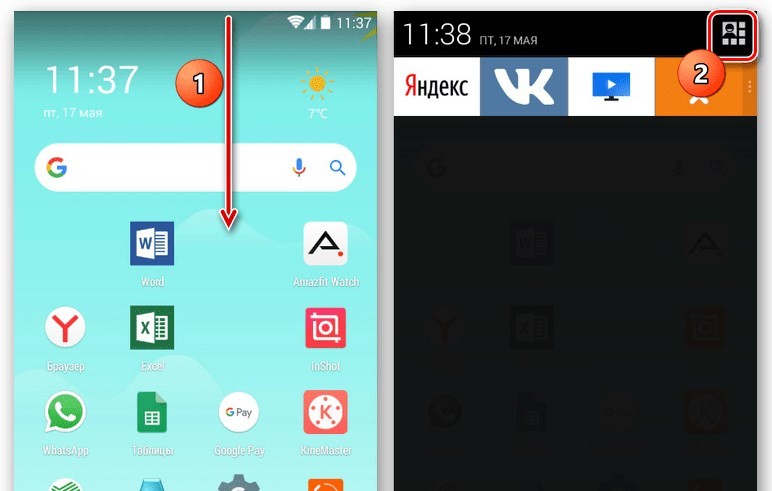
- Теперь вам нужно убрать значок «Местоположение», тапнув по нему (иконка может иметь другое название в зависимости от модели устройства).
- Убедитесь, что значок не подсвечивается.
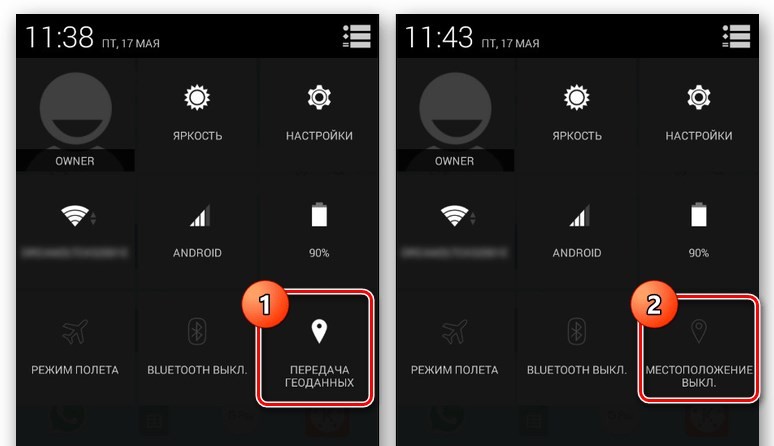
Аналогичным образом осуществляется повторная активация датчика. Единственное отличие заключается в том, что активная геолокация характеризуется подсвеченной иконкой. Ее цвет зависит от выбранной темы.
Через настройки
Еще один вариант, который отличается простотой, но в то же время требует выполнения большего количества шагов. Способ работает как на «Самсунг», так и на устройствах других марок. Но названия пунктов меню будут отличаться в зависимости от производителя. Мы за основу берем чистый Android, каким он представлен в смартфонах Гугл:
- Откройте настройки телефона.

- Перейдите в раздел «Местоположение».

- Передвиньте ползунок в положение «Выкл.».
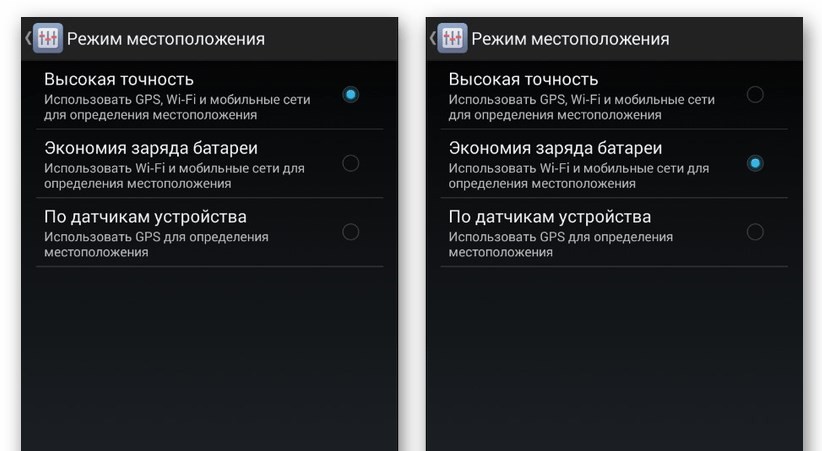
Если все сделано верно, то геолокация перестанет определяться. Однако при отключении опции с целью экономии энергии рекомендуется выставить в настройках значение «По координатам сети». Тогда ваше место будет определяться по мобильной сети, Wi-Fi или Bluetooth. Вы сэкономите заряд аккумулятора и сможете пользоваться навигатором. Правда, не с такой высокой точностью, как в случае с определением локации по спутникам.
Что делать, если функция включается автоматически
От владельцев Андроид-устройств поступает немало жалоб о том, что опция продолжает оставаться активной даже после отключения. Конечно, в первую очередь рекомендуется перепроверить, правильно ли выполнялась геолокация. После отключения значок GPS в шторке уведомлений должен погаснуть. Если ничего не происходит, то еще попробуйте выполнить операцию через настройки, используя ту инструкцию, которая ранее была рассмотрена в материале.
Если все равно ничего не меняется, то можно с уверенностью сказать, что опцию запускает одно из приложений, установленных на смартфоне. В настройках устройства на базе Android можно выставить несколько вариантов определения геолокации в конкретных программах. Например, «При запуске приложения». Следовательно, для решения проблемы необходимо запретить приложениям доступ к GPS:
- Откройте настройки телефона.
- Перейдите в раздел «Приложения».
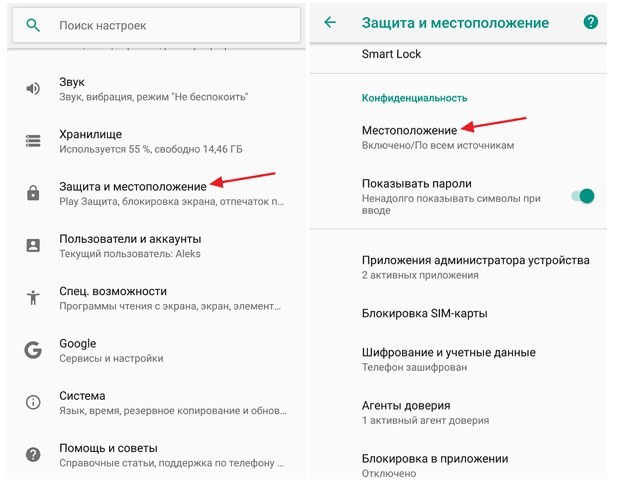
- Выберите интересующую программу.
- Откройте вкладку «Разрешения», а затем – «Местоположение».
- Установите значение «Запретить».
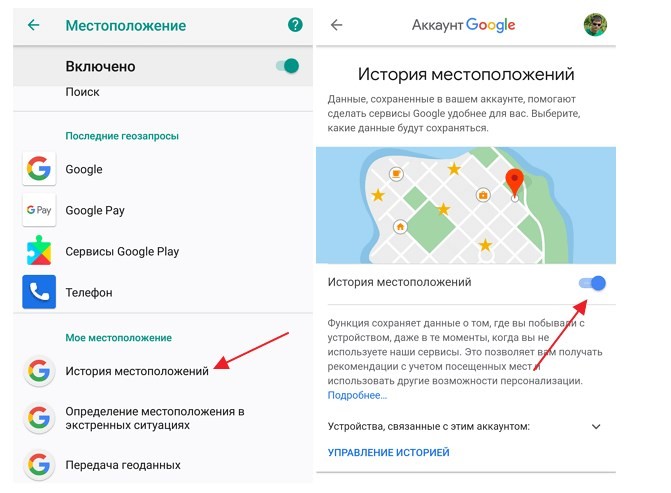
Помните, что названия пунктов меню отличаются в зависимости от производителя и модели смартфона. При необходимости воспользуйтесь поисковой строкой настроек.
Наконец, если GPS продолжает оставаться активным, выполните проверку на вирусы, а еще лучше – откатите телефон к заводским параметрам через меню «Восстановление и сброс». Только не забывайте о резервной копии, ведь без нее вы потеряете все файлы, сохраненные на смартфоне, в процессе отката.
Когда вы настраиваете свое устройство на Android первый раз, вам будет предложено, хотите ли вы делиться данными о своем местоположении. Большинство из нас соглашается это сделать, однако после всех недавних скандалов с утечкой персональных данных, было бы неплохо немного позаботиться о личной безопасности. И сейчас мы расскажем вам, как запретить смартфону делиться вашим местоположением.
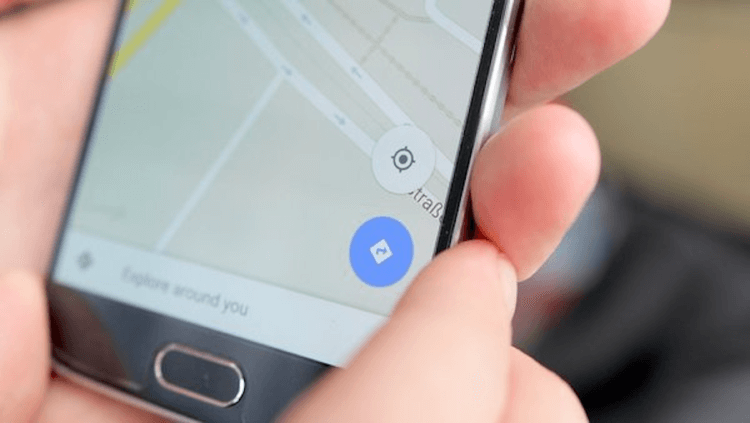
Сразу скажем, что использование этой функции может предоставить вам и полезную информацию, такую как автоматические данные прогноза погоды или дорожной обстановки, улучшенные результаты поиска и так далее. Но даже если вы доверяете Google, то в случае потери устройства или его взлома, все эти данные могут быть использованы злоумышленниками.
Для начала откройте «Настройки», прокрутите страницу вниз до пункта «Безопасность и местоположение». Здесь вы увидите переключатель включения/выключения этой настройки. Войдите в этот пункт и найдите параметр «История местоположений Google». Отключение этого пункта поможет не только выключить функцию отслеживания, но и не позволит смартфону фиксировать историю того, где вы находились.
В разделе «История местоположений» выбирайте пункт «Просмотр / управление» и вы попадете в раздел «Личные данные». Отсюда вы сможете удалить всю историю местоположений или сделать
это выборочно, оставив какую-то информацию, если она вам нужна.
Также вы можете удалить данные об отслеживании и без доступа к смартфону прямо со своего компьютера. Для этого перейдите в настройки вашего Google-аккаунта. Тут найдите пункт «Управление активностью», а затем отключите пункт «История местоположения». Появится всплывающее окно, которое предупредит вас о том, что вся история местоположения будет удалена. Соглашайтесь с этими условиями и ваше местоположение больше не будет отслеживаться.
В чем недостаток отключения отслеживания местоположения Android
Вы потеряете некоторые фичи Android, о которых речь шла выше. Помимо этого, Google Ассистент станет менее полезен, если он не знает ваших любимых мест, а некоторые приложения не очень хорошо работают без включенных служб определения местоположения. С другой стороны, меньшее использование GPS означает куда меньший расход батареи.
Обсудить эту и другие статьи вы можете в нашем чате в Телеграм.

Каждый из нас хотя бы один раз делился своим местоположением с семьёй или друзьями в конкретной ситуации. Однако мало кто из нас читает все соглашения, устанавливая различные приложения, тем самым предоставляя им право отслеживать наше местоположение без нашего ведома.
Беспокоитесь о своей конфиденциальности и не хотите передавать данные о своей текущей геолокации третьим лицам? Тогда отключите эту опцию на своём телефоне или же запретите отслеживать ваше местоположение конкретным приложениям. В этой статье мы расскажем вам, как это делать.
Как отключить геолокацию на Android
- Зайдите в «Настройки» — «Безопасность и конфиденциальность» — «Данные о местоположении».
- Переведите курсор вправо напротив опции «Доступ к данным о местоположении». Здесь также можно выбрать режим определения местоположения (GPS, Wi-Fi и мобильные сети; Wi-Fi и мобильные сети; Только GPS), если вы не хотите полностью отключать доступ к вашему местоположению.
Как удалить историю местоположений
Знали, что Google отслеживает и сохраняет все ваши перемещения? Уже хотите удалить все эти данные? Делается это следующим образом:
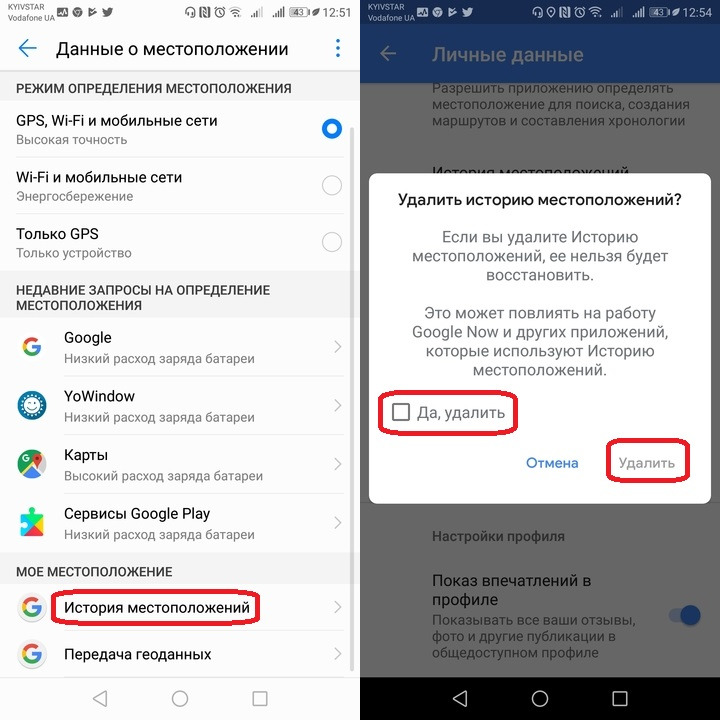
- Зайдите в «Настройки» — «Безопасность и конфиденциальность» — «Данные о местоположении».
- Выберите опцию «История местоположений» и зайдите в нужный вам аккаунт.
- Перейдите в меню «Управление историей».
- Нажмите три вертикальные точки в правом верхнем углу и зайдите в «Настройки».
- Выберите опцию «Удалить всю историю местоположений», подтвердите свои действия и нажмите на «Удалить».
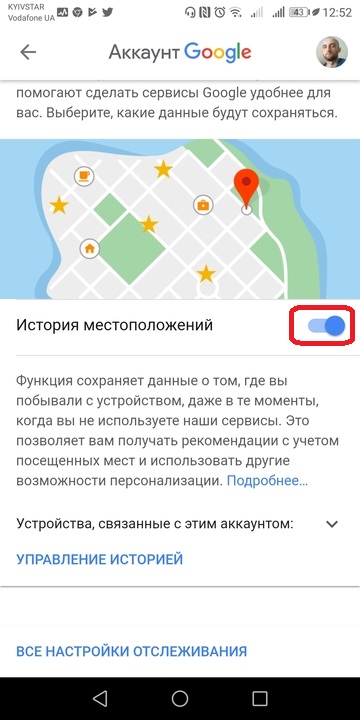
Если же вы хотите отключить сохранение истории ваших местоположений, то вам нужно перевести курсор влево напротив опции «История местоположений» в соответствующем меню.
Как запретить доступ к геолокации для конкретного приложения
- Зайдите в «Настройки» — «Приложения и уведомления» — «Права» — «Ваше местоположение».
- В открывшемся меню вы сможете отключать и включать эту опцию для нужных вам приложений, просто переводя курсор в нужное положение.
Учтите, что данные инструкции применимы для смартфонов с ОС Oreo. Если у вас другая операционная система, то шаги могут быть несколько другими.
Надеемся, что наши советы будут полезными для вас. Напишите нам в комментариях, что вы думаете по поводу проблемы отслеживания местоположения различными приложениями. Считаете ли вы, что оно отрицательно сказывается на безопасности или для вас эта функция действительно оправдывает все возможные риски.

Как связаться со службой поддержки WhatsApp на Android
10 Январь, 2023 — ![]() Sergey
Sergey
WhatsApp постоянно обновляется новым функционалом и проходит регулярную оптимизацию, чтобы исправить возможные проблемы и обеспечить своим пользователям комфортное и стабильное пользование этим мессенджером. Эффективные способы устранения самых распространённых проблем в What…

Как узнать, когда вы подписались на кого-то в Instagram
10 Январь, 2023 — ![]() Sergey
Sergey
Задумались над тем, как давно вы подписаны на тот или иной профиль в Instagram? Причины возникновения такого вопроса могут быть самыми разнообразными, однако для нас главное, что существует ряд способов, позволяющих сделать это и узнать приблизительное время подписки на каждо…
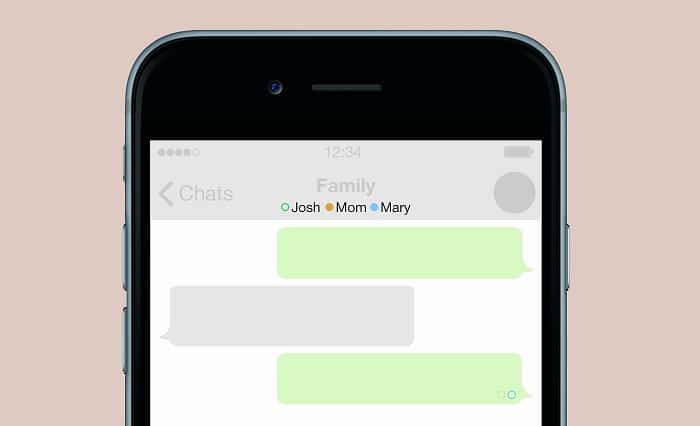
Как отправлять пустые сообщения в WhatsApp
3 Январь, 2023 — ![]() Sergey
Sergey
WhatsApp был и остаётся лучшим мессенджером для коммуникации с друзьями и знакомыми, однако использовать его можно и не по назначению, разряжая свои скучные переписки всевозможными приколами и шутками. Любите разыгрывать своих друзей? В WhatsApp существует такая возможность! …
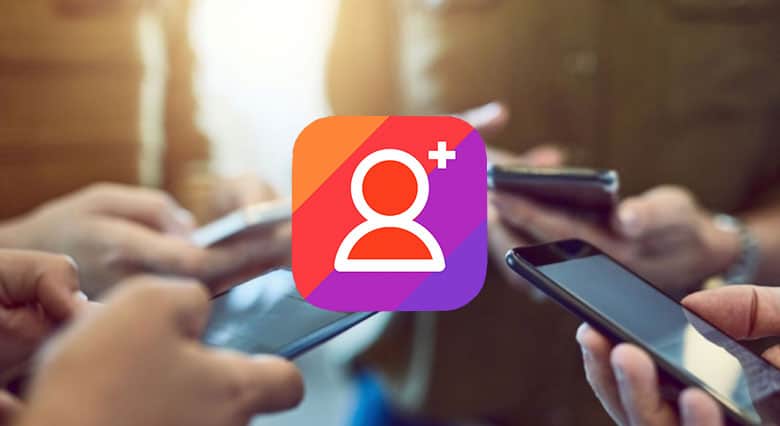
Как увеличить количество подписчиков в Instagram на Android
3 Январь, 2023 — ![]() Sergey
Sergey
Instargam был и остаётся лучшей социальной сетью, где можно зарабатывать реальные деньги на рекламе, но для этого у вас должно быть много подписчиков. Задаётесь вопросом о том, как их получить? Тогда читайте эту статью, в которой мы освещаем основные приёмы, позволяющие сдела…
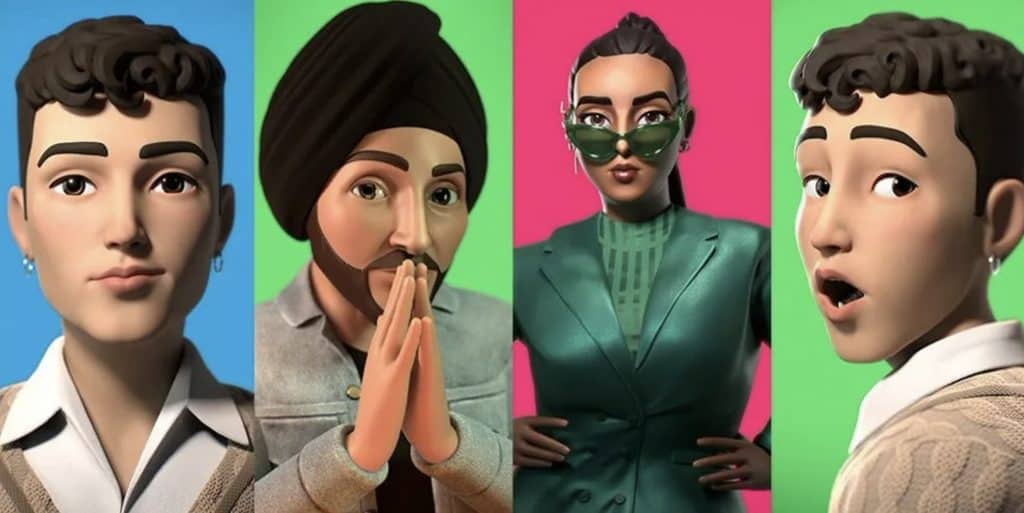
Как создать свой аватар в WhatsApp на Android
28 Декабрь, 2022 — ![]() Sergey
Sergey
Спешим сообщить вам долгожданную новость — аватары, наконец, стали доступны в WhatsApp! Да, теперь вы сможете создать свой персонализированный аватар и использовать его в своих переписках с друзьями. Созданный аватар можно будет использовать в качестве фотографии профил…
- я страница
- Приложения для Андроид
- Игры для Андроид
- Темы для Андроид
- Контакты
- Разработчики
- FAQ
- Подборки
- Кто мы такие
- Конфиденциальность
- Правила использования
- Cookies